間接部門の工数管理を簡単に見える化しましょう!

はじめに
こんにちは!JIGletプロジェクトチームです!
これまでは製造現場でのJIGletの活用方法についてご紹介してきましたが、今回は品質保証部門を例に間接部門での活用事例についてご紹介します。
今回の説明で使うモノ(あれば紹介してください)
・サイコロデバイス 2個
・iPad(iOS 13以降)
・JIGletアプリ(App Storeよりダウンロード)
間接部門でのJIGletの有効活用
間接部門での工数管理は、どの活動にどれほどの工数を費やしたかを集計すると同時に、かかった工数を基に各製品のコストに振り替える作業が必要です。
このため、活動内容をメモしたり、月末にスケジュール表を見て工数を集計したりと作業が煩雑になることも多いかと思います。
そこで今回は、サイコロデバイスを2個使用して、品質保証部門の工数管理を「製品別」「作業別」の二つの観点からデータを取得し、見える化してみましょう。
ステップ1 工数管理の内容を設定する
まず、どのような切り口で工数を管理するか検討します。
今回のケースでは、1.品質保証担当者の業務がどの「製品」に関連して実施されているかという観点と、2.それぞれの製品別の業務がどの「作業」に分類されるか、という2つの観点からデータを取ってみます。
ステップ2 サイコロに担当製品と作業分類を登録する
ひとつのサイコロには担当する製品を1面から6面に登録し、もう一つのサイコロには2面から6面を使って作業分類を登録します。
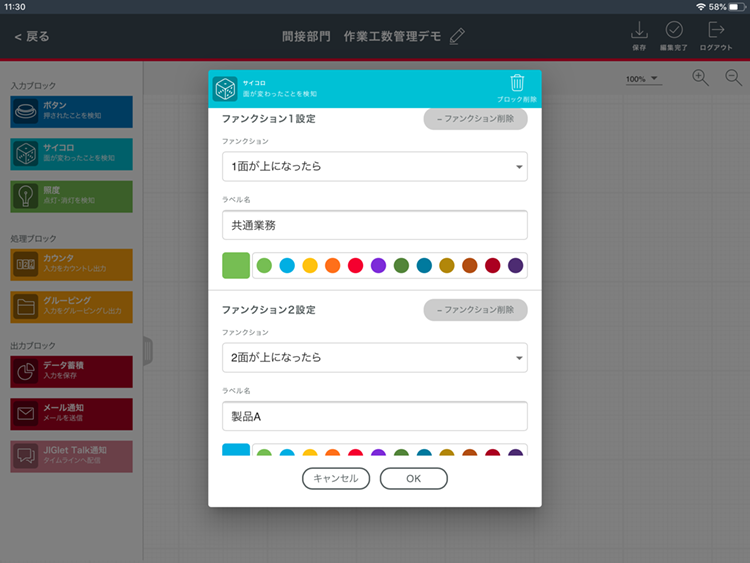
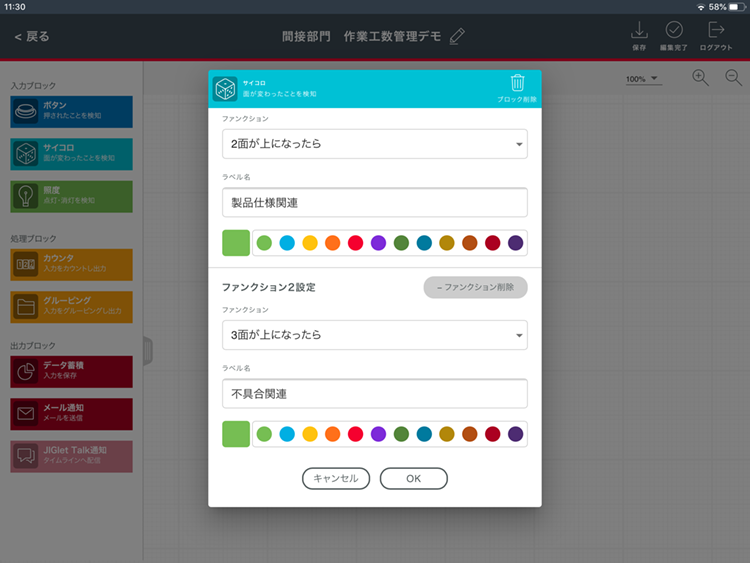
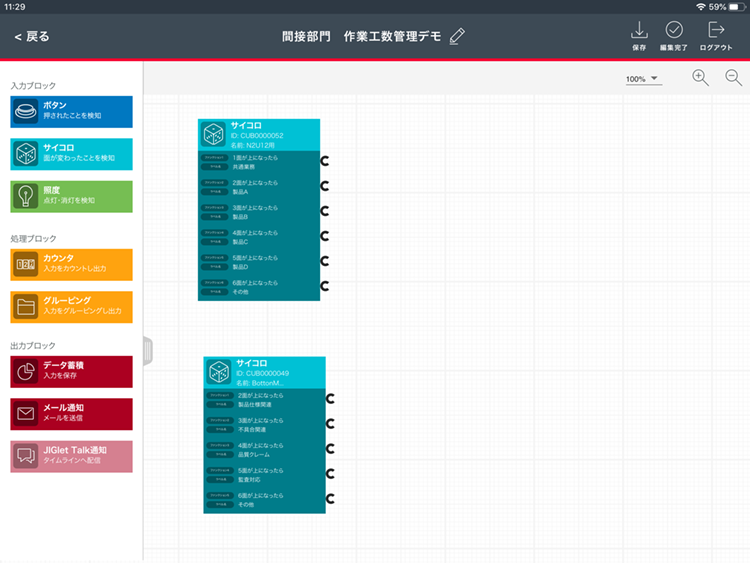
サイコロ1(製品)には、
1面:共通
2面:製品A
3面:製品B
4面:製品C
5面:製品D
6面:その他
サイコロ2(作業)には、
1面:(登録なし)
2面:製品仕様関連
3面:不具合関連
4面:品質クレーム
5面:監査対応
6面:その他
という内容でシナリオを作成します。
ステップ3 グルーピングを行う
グルーピングの処理ブロックを2つ用意します。
グルーピングのラベル名を登録しサイコロ1と2をそれぞれのグルーピングにつなぎます。
今回はサイコロ1には製品分類別工数、サイコロ2には作業分類別工数というラベル名で登録しました。
グルーピングをすることで一つのシナリオで2種類のデータを蓄積し、グラフを並べて表示することができます。
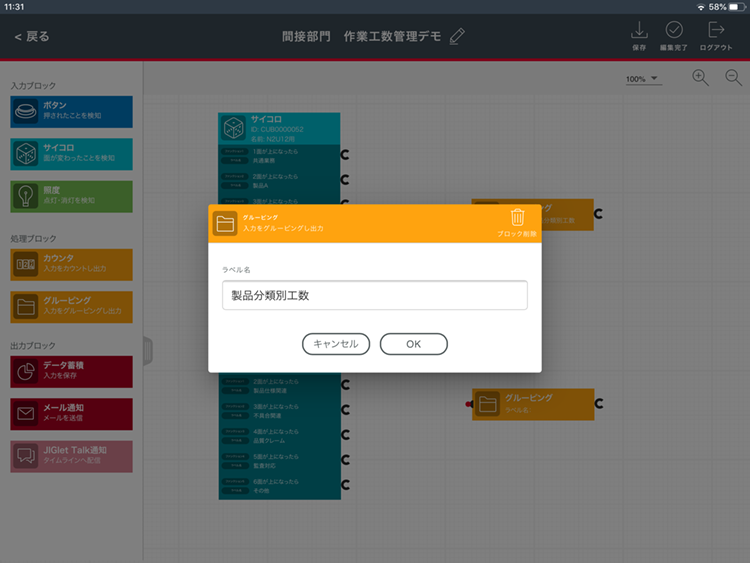

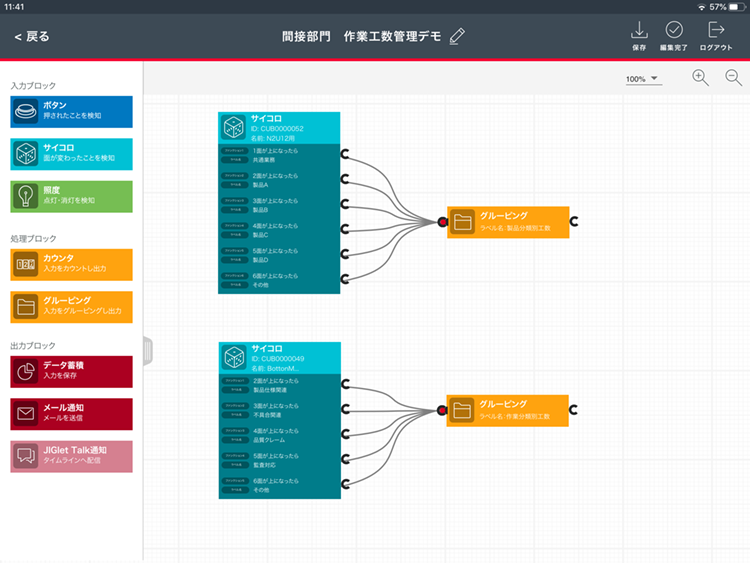
ステップ4 出力ブロックを選択しそれぞれのグルーピングブロックとつなぐ
最後に出力ブロックよりデータ蓄積を選択し、2つのグルーピングブロックをデータ蓄積ブロックにつなぎます。
シナリオを保存してシナリオ設定は終了です。
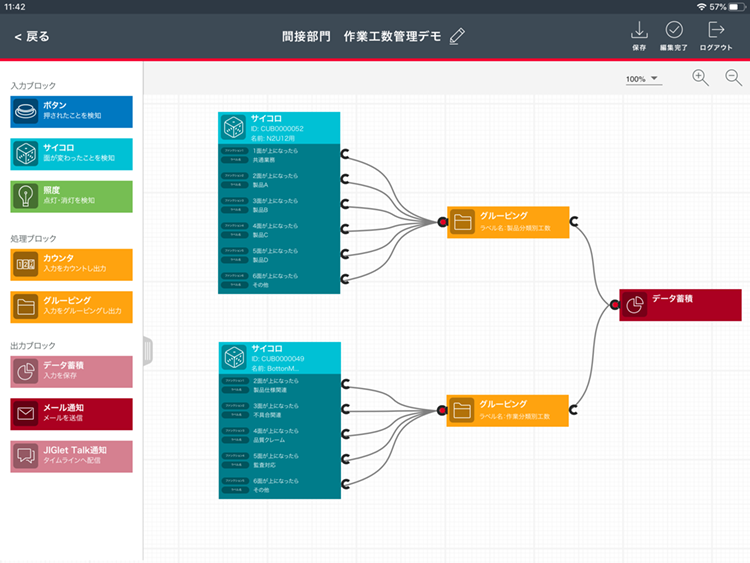
ステップ5 シナリオを実行する
シナリオを実行しデータを蓄積します。
まず業務を開始する際、サイコロ1の該当製品の面を上にします。その後サイコロ2を使って該当する作業内容の面を上にします。
このようにデータを蓄積することで、サイコロ1、2それぞれで取得したデータはパレート図、円グラフ、タイムラインなどのグラフに見える化され、作業分類別工数と製品分類別工数のグラフを並べて表示することができます。
グラフを並べて表示することで、異なる二つの工数分類のデータを同時に確認することが可能となり分析がしやすくなります。
パレート図
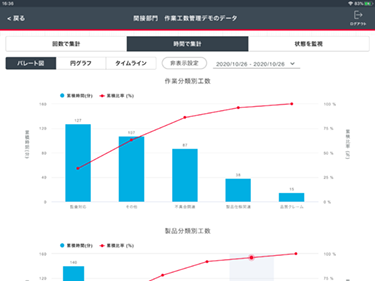
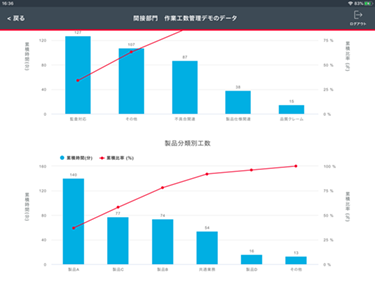
円グラフ
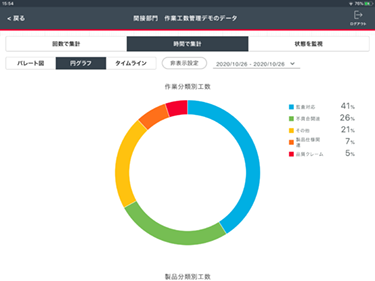
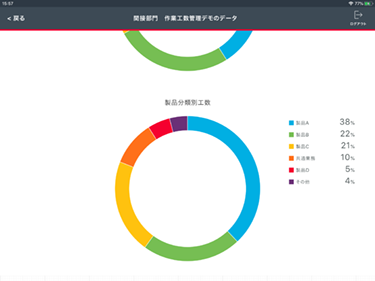
タイムライン
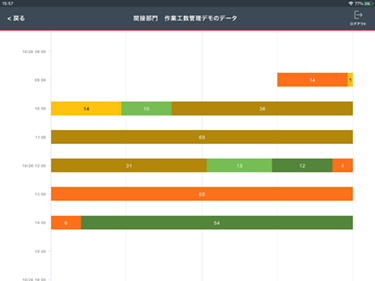

おわりに
いかがでしょうか? JIGletのサイコロデバイスを二つ同時に使用することで、一つのシナリオで簡単に二つの異なる要因のデータを収集し、情報を同時に見える化することが可能です。
このように複数のデバイスを使用しグルーピング機能を使うことで
・活動を異なる観点から記録し分析する。
・同じ活動内容を人員別、装置別に比較し相違点を見える化する。
といったことが可能なり、作業員別の作業時間を比較や、工程能力を比較したい際により便利に使用することができます。
是非お試し利用をご検討くださいませ!


